运维知识:Linux系统磁盘扩容和挂载实用命令
linux系统磁盘扩容和挂载新磁盘实用命令
·
根据 fdisk -l 的输出,系统有两块磁盘:
/dev/vda:已扩容至 214.7 GB,但分区 /dev/vda1 未扩展。
/dev/vdb:107.4 GB,未分区或未挂载。
以下是对 /dev/vda 和 /dev/vdb 的扩容操作步骤:
1. 扩容 /dev/vda1 分区
**
1.1 安装 growpart 工具
如果未安装 growpart,先安装:
Bash
yum install cloud-utils-growpart -y # CentOS
apt-get install cloud-guest-utils -y # Ubuntu
1.2 扩展分区
使用 growpart 扩展 /dev/vda1 分区:
Bash
growpart /dev/vda 1
1.3 扩展文件系统
根据文件系统类型,扩展文件系统:
ext4 文件系统:
Bash
resize2fs /dev/vda1
xfs 文件系统:
Bash
xfs_growfs /
1.4 验证扩容
使用以下命令确认扩容是否成功:
Bash
df -h
2. 扩容 /dev/vdb 磁盘
2.1 创建分区
如果 /dev/vdb 未分区,使用 fdisk 创建分区:
Bash
fdisk /dev/vdb
输入 n 创建新分区。
选择默认分区类型(主分区)。
设置分区大小(默认使用全部空间)。
输入 w 保存并退出。
2.2 格式化分区
格式化新分区(例如 /dev/vdb1):
ext4 文件系统:
Bash
mkfs.ext4 /dev/vdb1
xfs 文件系统:
Bash
mkfs.xfs /dev/vdb1
2.3 挂载分区
创建挂载目录并挂载分区:
Bash
mkdir /data
mount /dev/vdb1 /data
2.4 设置开机自动挂载
编辑 /etc/fstab 文件,添加以下内容:
Bash
/dev/vdb1 /data ext4 defaults 0 0 # ext4 文件系统
/dev/vdb1 /data xfs defaults 0 0 # xfs 文件系统
2.5 验证挂载
使用以下命令确认挂载是否成功:
Bash
df -h
总结
/dev/vda1 分区:使用 growpart 和 resize2fs/xfs_growfs 完成扩容。
/dev/vdb 磁盘:创建分区、格式化并挂载到 /data 目录。
更多推荐
 已为社区贡献3条内容
已为社区贡献3条内容



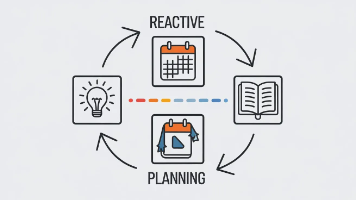





所有评论(0)